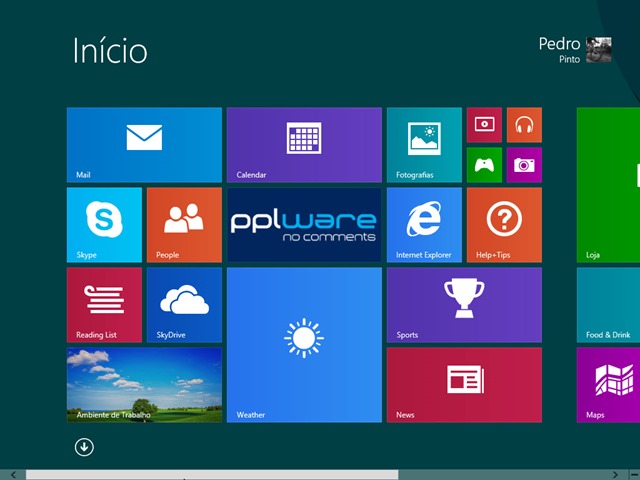O Windows 8.1 — uma atualização gratuita do Windows 8 — chegará no final deste mês (mais concretamente dia 18 de Outubro) mas o Pplware já teve acesso à versão Windows 8.1 Enterprise RTM. O Windows 8.1 tem novas formas de personalizar o PC e inclui aplicações e novos serviços fantásticos.
Hoje vamos ensinar como podem proceder à instalação do Windows 8.1 no VirtualBox.
Configuração da BIOS
Passo 0 – Como referido, para correr a versão 64bits do windows 8 no virtualbox é conveniente activar a tecnologia de virtualização na BIOS. Segue uma imagem de como activei no meu portátil.
Configuração do VirtualBox
Passo 1 – Depois de activada a opção de virtualização na BIOS é hora de criarmos e configurarmos a nossa VM (máquina virtual). Para abrimos o virtualbox e carregamos em New
Depois indicamos o nome para a máquina virtual e escolhemos o sistema operativo: Microsoft Windows e na versão: Windows 8.1 (Aqui haverá um bug que mostramos mais à frente)
Passo 2 – Definimos no mínimo 1 GB (1024 MB) de memória RAM
Passo 3 – Mandamos criar o nosso disco virtual, para tal basta carregar em Next
Passo 3 – Agora escolhemos o tipo de ficheiro associado ao disco rígido virtual. Por omissão o VirtualBox criar novas máquinas virtuais no formato .VDI (apesar de existirem outros formatos disponíveis como VMDK – VmWare ou VHD para VirtualPC).,
Passo 4 – Agora indicamos que queremos alocar a informação de forma dinâmica (Dynamically Allocated) – permite que o disco virtual use apenas o espaço necessário…não alocando de imediato o espaço pré-definido no disco físico.
Passo 4 – Agora definimos o local onde vamos armazenar a nossa máquina virtual e também o espaço do disco virtual. Tal como indicado pela própria Microsoft, devemos ter um disco com 20 GB para a versão 64bits (No entanto, eu verifiquei que depois de instalado o Windows 8 ocupou cerca de 12 GB. Como não tinha 20 GB disponíveis, acabei por definir 15 GB).
E a configuração ao nível do VirtualBox está feita! No entanto, quem tentar instalar de imediato de imediato o WIndows 8.1, com as configurações definidas anteriormente, irá receber a seguinte informação:
Depois de algumas pesquisas, descobri que tal erro acontece porque esta versão do VirtualBox necessita que se escolha adequadamente a versão do sistema operativo. No meu caso, como se trata de uma versão a 64 bits, deverá ser escolhida a seguinte versão.
Uma vez que temos a máquina virtual pronta, agora podemos dar inicio ao processo de instalação do Windows 8. Esse tutorial só amanha estará disponível, por isso estejam atentos.
Quem é que já usa o Windows 8.1?